Você já entrou em um site cheio de informações interessantes, mas estava em inglês ou outro idioma? Calma, você não precisa saber outra língua nem desistir de ler. Hoje em dia é muito fácil traduzir qualquer página da internet para o português, seja no computador ou no celular. Neste artigo, vou te mostrar como fazer isso passo a passo, usando o navegador que você já usa ou ferramentas como o Google Tradutor.
1. Como traduzir um site no Google Chrome
O Google Chrome já vem com uma ferramenta de tradução embutida. Veja como usar:
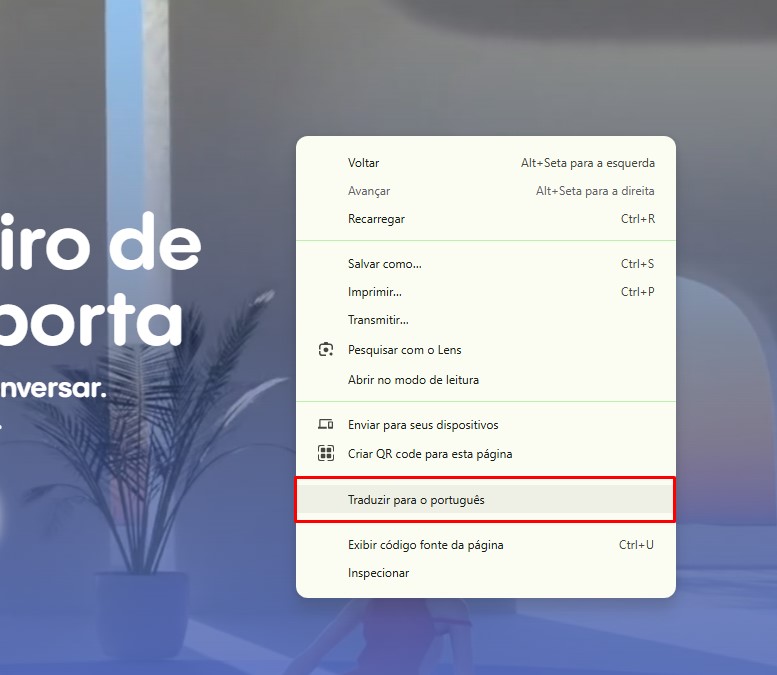
-
Acesse o site que está em outro idioma.
-
Quando o site carregar, o Chrome deve mostrar automaticamente uma barrinha perguntando se você quer “Traduzir para português”.
-
Clique em “Traduzir” e pronto!
Se essa barrinha não aparecer:
-
Clique com o botão direito em algum espaço vazio da página.
-
Escolha a opção “Traduzir para o português”.
📌 Dica: Para ativar ou ajustar essa função, vá em Configurações > Idiomas no Chrome.
2. Como traduzir um site no Firefox
No Firefox, a tradução não aparece automaticamente como no Chrome. Mas dá para ativar com alguns cliques:
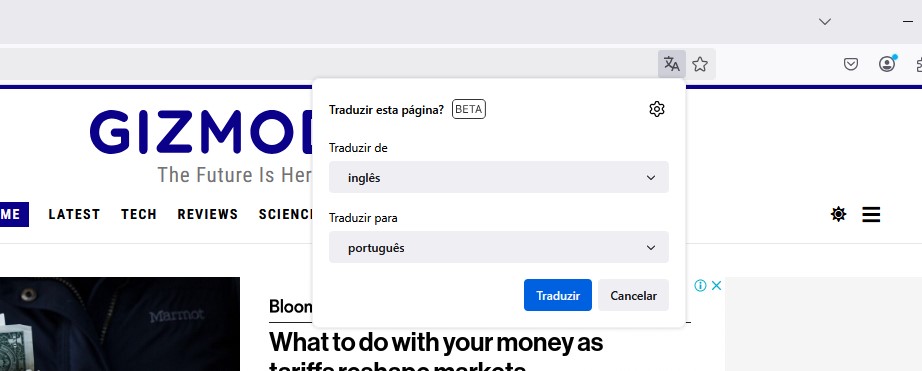
-
Acesse o site em outro idioma.
-
No topo da página (perto da barra de endereços), vai aparecer um ícone de tradução (um símbolo de livro com um globo).
-
Clique nele e depois em “Traduzir página”.
-
Escolha o idioma “Português”.
Se o ícone não aparecer, pode ser necessário atualizar o Firefox para a versão mais recente.
3. Como traduzir um site no Safari (Apple)
O Safari, navegador padrão de iPhones, iPads e Macs, também tem tradução embutida:
-
Acesse o site em outro idioma.
-
Toque no ícone “aA” na barra de endereços.
-
Toque em “Traduzir para português (Brasil)”.
📌 Observação: Nem todos os sites são compatíveis com essa função, mas a maioria funciona.
4. Como traduzir um site no Microsoft Edge
O Edge, navegador da Microsoft, é muito parecido com o Chrome nesse ponto:
-
Entre no site que deseja traduzir.
-
Aparecerá uma caixinha perguntando se você quer traduzir a página.
-
Clique em “Traduzir”.
Se não aparecer:
-
Clique no ícone de tradução na barra de endereços.
-
Escolha o idioma “Português”.
📱 5. Como traduzir um site no celular (Android)
No celular com Android, o próprio Google Chrome tem a tradução automática:
-
Abra o Google Chrome.
-
Acesse o site que você quer traduzir.
-
Aparecerá uma mensagem embaixo da tela com a opção de tradução.
-
Toque em “Português” e pronto.
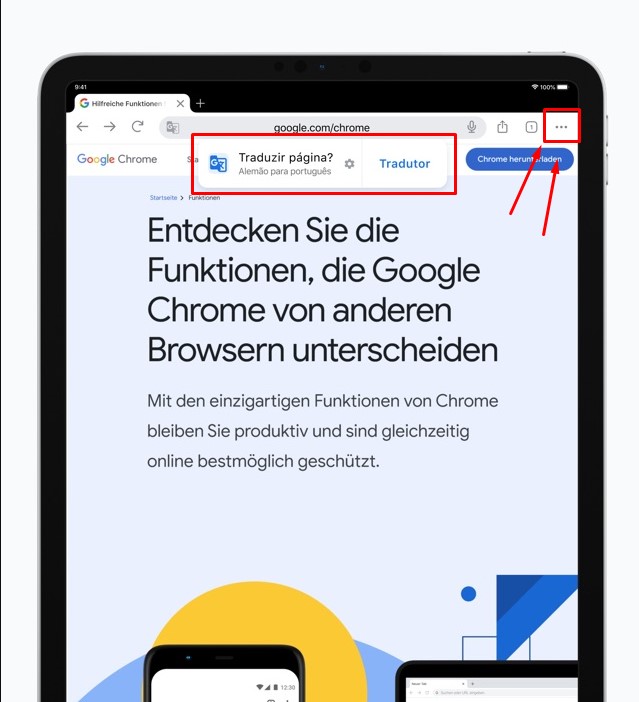
Se não aparecer, toque nos três pontinhos (menu) no canto da tela e procure a opção “Traduzir”.
6. Como traduzir um site no iPhone (iOS)
No iPhone, você pode usar tanto o Safari quanto o Chrome:
Usando o Safari:
-
Acesse o site.
-
Toque no ícone “aA” na barra de endereços.
-
Escolha “Traduzir para português”.
Usando o Chrome:
-
Abra o site.
-
Toque nos três pontinhos no canto inferior direito.
-
Toque em “Traduzir…” e selecione “Português”.
7. Plataformas que ajudam a traduzir páginas
Além dos navegadores, existem sites e aplicativos que ajudam na tradução de qualquer página:
🔹 Google Tradutor (https://translate.google.com)
-
Você pode colar o link do site diretamente no Google Tradutor.
-
Escolha o idioma original (ou deixe como “Detectar idioma”).
-
Escolha “Português” como idioma de destino.
-
Clique no link traduzido que o Google gera.
🔹 DeepL Translator (https://www.deepl.com/translator)
-
Um dos tradutores mais precisos atualmente.
-
Também aceita colar links e traduz textos grandes.
-
Muito útil para conteúdos mais técnicos ou formais.
🔹 Microsoft Translator (https://translator.microsoft.com)
-
Plataforma da Microsoft, parecida com o Google Tradutor.
-
Permite traduzir páginas, textos e até imagens com texto.
Conclusão
Traduzir páginas da internet ficou muito fácil e você não precisa ser expert em informática para isso. Seja no computador ou no celular, com alguns cliques você pode ler qualquer conteúdo do mundo no seu idioma.
Ficou em dúvida em algum passo? Salve este guia ou compartilhe com alguém que sempre sofre com sites em inglês!

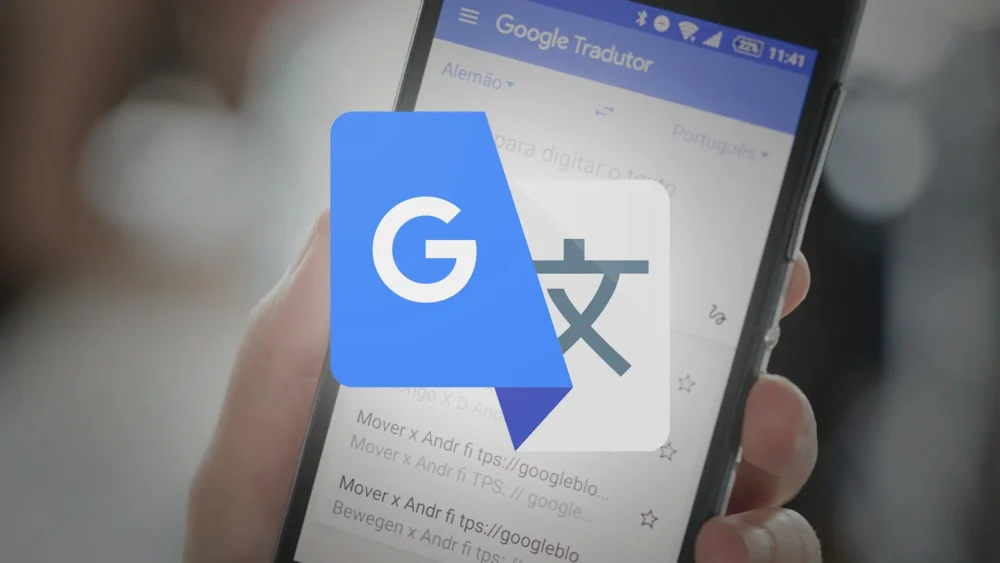




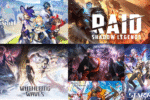


Um comentário
Thank you for sharing with us, I believe this website genuinely stands out : D.